-
Lernen Sie die Grundlagen
-
- Spaces
- Spaces
- Spaces erstellen
- Hinzufügen von Benutzern zu Spaces
- Space Aktivitäts-Strom
- Spaces folgen
- Space Details
- Space Einstellungen
- Spaces duplizieren
- Entfernen von Benutzern aus Spaces
- Schließen und Wiederherstellen von Spaces
- Löschen von Spaces
- Verschieben von Spaces zwischen verschiedenen KanBo Umgebungen
-
- Erstellen von Karten
- Kartenstatus ändern
- Karten folgen
- Termine in Karten
- Umbenennen von Karten
- Duplizieren von Karten
- Schnellaktionen
- Massenaktionen
- Kopieren & Einfügen
- Ändern der Kartenstatus Reihenfolge
- Standard-Karten-Status ändern
- Löschen von Kartenstatus
- Verschieben von Karten zwischen Spaces
- Archivierung von Karten
- Aufheben der Archivierung von Karten
- Löschen von Karten
- Erstellen von Kartenblockern
- Verwalten von Kartenblockern
-
- Dokumente in KanBo
- Kartendokumente
- Hochladen oder Erstellen von Dokumenten in Karten
- Anhängen und Trennen von Dokumenten in Karten
- Space Dokumente
- Dokument-Referenzen
- Dokumentenquellen
- Herunterladen von Dokumenten
- Bearbeiten von Dokumenten
- Bearbeiten von Dokumenten im Browser
- Bearbeiten von Dokumenten in Office-Anwendungen
- Umbenennen von Dokumenten
- Löschen von Dokumenten
-
Arbeit sichtbar machen
-
- Space Ansichten
- Erstellen von Space Ansichten
- Persönliche und gemeinsam genutzte Space Ansichten
- Gruppierung von Karten
- Filtern von Karten
- Anzeige-Einstellungen
- Berechnung des Arbeitsfortschritts
- Gruppierungsbeschreibung
- Einstellungen für die Gruppierung von Karten
- Reihenfolge der Gruppierungen ändern
- Ändern der Reihenfolge von Space Ansichten
- Space Ansicht löschen
- Kartenstatus und benutzerdefinierten Feldern folgen
-
- Mindmap-Ansicht
- Entfernen von Karten aus der Mindmap-Ansicht
- Erstellen einer Mindmap-Ansicht
- Hinzufügen von Karten zur Mindmap-Ansicht
- Navigieren in der Mindmap-Ansicht
- Kartenbeziehungen in der Mindmap-Ansicht
- Mindmap-Ansicht Einfärben
- Verwenden von Filtern in der Mindmap-Ansicht
- Umbenennen der Mindmap-Ansicht
- Mindmap-Ansicht löschen
-
-
Zusammenarbeiten
- Aktivitäts-Strom
- Detaillierungsgrad des Activity Streams
- Kommentare
- Board Chat
- Anzeige der Benutzeranwesenheit
- Karten-Anwesenheitsanzeige
- @Erwähnungen
- Senden von E-Mails an KanBo Karte oder Space
- Senden von Kartenkommentaren als E-Mail-Nachrichten
- Einladen externer Benutzer zu KanBo (Office 365)
- Space Besucher in Office 365-Umgebungen
-
Optimieren Sie Ihre Arbeit
-
Sicheres Arbeiten
-
Integrationen
-
- Erweiterte KanBo Aktionen in Power Automate
- Erstellen eines KanBoSpace, der an einen Unterordner angehängt ist, der von Power Automate erstellt wurde
- Erstellen von Dokumentordnern in Dokumentbibliotheken, die von KanBo mit Power Automate erstellt wurden
- Exportieren von KanBo Space Ansichten nach Excel
- Integration von KanBo und Azure Logic Apps
- Nahtloser Import von Microsoft Planner nach KanBo
- Verwenden der KanBo Outlook-App
-
Kartenbeziehungen in der Gantt-Diagrammansicht
This post is also available in: English
Es ist möglich, Relationen zu Karten in KanBo hinzuzufügen. Diese Beziehungen werden in einer Gantt-Diagrammansicht angezeigt. Karten können in folgenden Relationen verbunden werden:
-

 Überkarte und Unterkarte – eine Karte ist einer anderen Karte übergeordnet
Überkarte und Unterkarte – eine Karte ist einer anderen Karte übergeordnet -

 Nächste und vorherige – eine Karte muss vor Beginn der nächsten Karte abgeschlossen sein
Nächste und vorherige – eine Karte muss vor Beginn der nächsten Karte abgeschlossen sein
Kartenrelationen sind zeitabhängige Verbindungen. Im Falle der Vor-Nächsten-Beziehung scheint es naheliegend, aber die Uber-Unter-Beziehung hat auch ein gewisses Zeitprinzip.
Eltern-Kind-Beziehung
Die übergeordnete Karte ist die Hauptkarte, während die untergeordnete Karte als Unterkarte verstanden werden kann. Daher muss die untergeordnete Karte in der „Lebensdauer“ der übergeordneten Karte begonnen und abgeschlossen werden.
Die Eltern-Kind-Beziehung kann auf zwei Arten angezeigt werden:
- Ausgeblendet – nur die übergeordnete Karte ist sichtbar, wobei der
 Indikator anzeigt, dass mindestens ein untergeordnetes Element vorhanden ist.
Indikator anzeigt, dass mindestens ein untergeordnetes Element vorhanden ist.

- Erweitert – eine Gruppe von Karten mit einer grauen Markierung
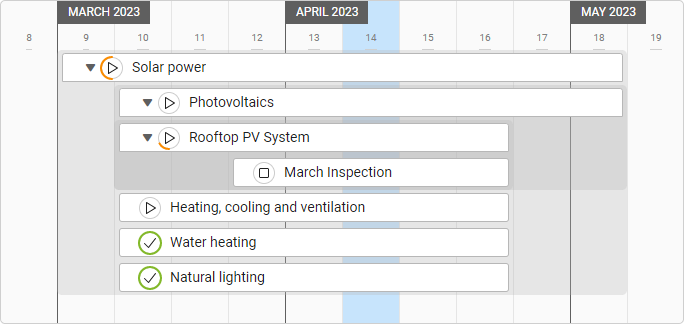
Sie können die übergeordnete Karte erweitern, um ihre untergeordneten Karten anzuzeigen. Kartenbeziehungen können komplex sein. In der Gantt-Diagrammansicht können Sie es sehen.
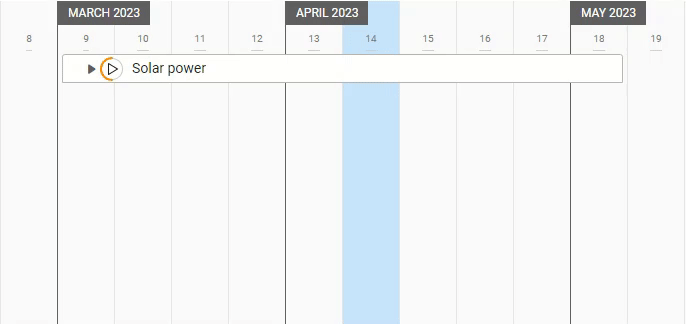
Die Komplexität der Eltern-Kind-Beziehungen ist es wert, in der Mindmap-Ansicht visualisiert zu werden. Dort können Sie diese Beziehung verwalten.
Vorherige und nächste Relation
Hinzufügen der Kartenbeziehung
Die vorherige-nächste Relation wird durch den Pfeil und eine Linie zwischen 2 Karten angezeigt. Sie können die Maus verwenden, um Linien zwischen Karten zu ziehen und die Vorher-Nächsten-Relationen festzulegen.
- Bewegen Sie den Mauszeiger über eine Karte.
Es erscheinen zwei große Punkte auf den Kartenseiten. Entscheide, ob diese Karte die vorherige oder die nächste in der Beziehung sein soll. Im folgenden Beispiel steht die Windfarm-Karte vor der Wasserkraft-Karte .
- Ziehen Sie einen Punkt , und verknüpfen Sie ihn mit einer anderen Karte.
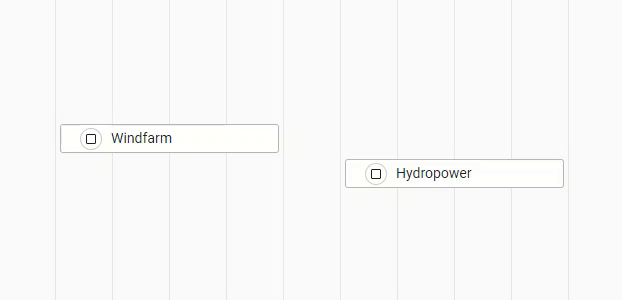
Entfernen der Kartenbeziehung
Klicken Sie einfach auf die Linie zwischen den Karten, um ihre Beziehung zu entfernen.
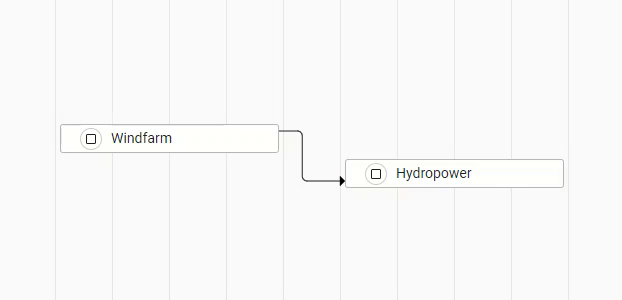
Die Relation wird endgültig gelöscht.
Erfahren Sie mehr über die Beobachtung von Zeitabhängigkeiten im Zusammenhang mit Kartenbeziehungen.
Häufig gestellte Fragen
Gibt es mehr Ansichten, in denen Kartenbeziehungen hervorgehoben sind?
Ja, Sie können Kartenbeziehungen auch in der Mindmap-Ansicht beobachten. Es gibt auch eine Option zum Erweitern von untergeordneten Karten in der Kanban-Ansicht und der Listenansicht.
Welche Art von Kartenbeziehung kann ich in der Gantt-Diagrammansicht anzeigen?
Sie können über- und untergeordnete Beziehungen sowie nächste und vorherige Beziehungen in der Ansicht „Gantt-Diagramm“ anzeigen.
War dieser Beitrag hilfreich?
Bitte kontaktieren Sie uns, wenn Sie weitere Fragen haben.
